
楽天モバイルのテザリング、料金や注目ポイントを紹介
外出先でノートパソコンやゲーム機、タブレットなどをインターネットに接続したいと思っても、
「契約しているWi-Fiサービスがない」
「フリーWi-Fiはセキュリティリスクを考えると使いたくない」
そうしたときに便利なのが、スマホを使ってパソコンなどをインターネットに接続できるテザリングです。
今回は楽天モバイルを利用したテザリングについて、気になる料金や使い方のポイントについて詳しく解説します。ぜひ参考にしてみてください。
この記事は、2022年6月時点の楽天モバイル公式サイトの情報をもとに解説しています。
- 楽天モバイル
-
Rakuten UN-LIMIT Ⅶ
-
税込み 1,078円(3GBまで)〜3,278円(無制限)/月
※2022年7月1日からの新料金プラン -
データ使いすぎても3,278円、申し込みでポイント還元も
目次

テザリングとは

Photo by iStock
テザリングとは、スマホのデータ通信を利用してパソコンやタブレット、ゲーム機などをインターネットに接続する機能です。
Wi-Fiルーターを使ったことがある方なら、「スマホをWi-Fiルーターの代わりとして使う機能」と考えるとわかりやすいでしょう。テザリング中はスマホのデータ通信量を消費します。
テザリングの接続方法
代表的なテザリングの接続方法は、以下の3種類です。
Wi-Fiテザリング|複数の端末を同時にネット接続できる

Photo by iStock
Wi-Fi対応のパソコンやタブレット、ゲーム機などを、スマホと接続してテザリングするもっとも一般的な方法です。Wi-Fiテザリングは複数の機器を同時に接続できるため、1台のスマホで自分だけでなく家族も同時にインターネットを利用することができます。
注意したいのは、スマホのバッテリー消耗が早くなる点と、テザリングしながら自動車や電車などで移動する際は、通信状態が不安定になりやすい点です。
|
メリット |
デメリット |
|---|---|
|
・Wi-Fi対応機器は多く、用途が広い |
・スマホのバッテリー消耗が早い |
USBテザリング|パソコンからスマホに給電しながら使える

Photo by iStock
パソコンとスマホをUSBケーブルでつないでテザリングする方法です。Wi-Fiテザリングとの違いは、インターネットに接続できるのがUSBケーブルを接続したパソコンに限られる点です。
ケーブルを通してスマホへ給電できる点がメリットで、スマホのバッテリー残量を気にせずにオンラインサービスを長時間楽しむことができます。また、スマホとの接続が安定しているのもポイントです。
|
メリット |
デメリット |
|---|---|
|
・スマホとの接続が安定している |
・テザリングできるのは接続した機器のみ |
Bluetoothテザリング|消費電力を抑えながら使える
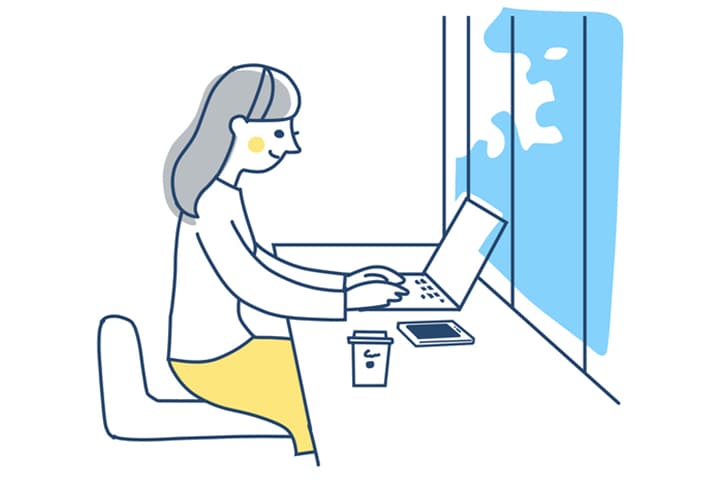
Photo by iStock
パソコンやカーナビなどをテザリングしてインターネットに接続するやり方として、Bluetoothを使ったペアリングがあります。
Wi-Fiテザリングと比べてスマホの消費電力が少なく、長時間の接続に向いていますが、一方で通信速度が遅い傾向があります。とはいえ、ウェブページの閲覧やメール送受信など、通信速度の速さが求められない作業であれば、Bluetoothテザリングでも支障なく利用できます。
|
メリット |
デメリット |
|---|---|
|
・消費電力が少ない |
・テザリングは接続した機器のみ |
楽天モバイルのテザリング、かかる料金は?
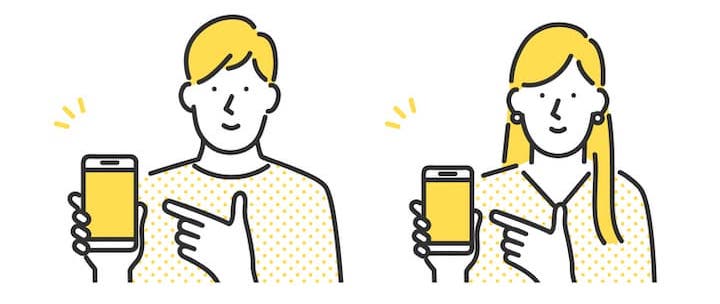
Photo by iStock
楽天モバイルでは、テザリングをするのに追加料金はかかりません。通常の料金プランへ申し込むだけで、テザリングを利用可能です。
2022年7月1日にスタートした新料金プラン「Rakuten UN-LIMIT Ⅶ」は、月間のデータ通信量に応じて以下の月額料金がかかります。
- 3GB以下:980円/月(税込1,078円)
- 3GB超~20GB以下:1,980円/月(税込2,178円)
- 20GB超:2,980円/月(税込3,278円)
- 楽天モバイル
-
Rakuten UN-LIMIT Ⅶ
-
税込み 1,078円(3GBまで)〜3,278円(無制限)/月
※2022年7月1日からの新料金プラン -
データ使いすぎても3,278円、申し込みでポイント還元も
楽天モバイルでテザリングを使うポイント

Photo by iStock
最近は大手通信キャリアだけでなく、格安SIMなどの通信サービスでもテザリングに対応しています。その中で、楽天モバイルを利用するメリットや、押さえておきたいポイントについて紹介します。
ポイント① 楽天回線エリアなら、速度制限なしで無制限のデータ通信
キャリアによっては、「月間のデータ通信量20GBまで」といった制限があるところも。もし超過した場合、通信速度に制限がかかることがあります。
一方、楽天モバイルは、楽天回線エリアであれば月間20GBを超えても通信速度に制限なく使えて、月額3,278円で利用可能です。また、データ通信量が20GBを超えない月は料金を抑えることができます。

ポイント解説
注意点として、パートナー回線エリアは月間のデータ通信量が5GB(海外2GB)を超えると通信速度が最大1Mbps(海外128kbps)まで低下します。楽天モバイルのサービスエリアについては公式サイトで確認できます。
ポイント② 申し込み手続きが不要
キャリアによってはテザリングを使うのに申し込み手続きが必要になるところもありますが、楽天モバイルなら申し込み不要で、サービスの利用開始からすぐにテザリングを利用できます。
ポイント③ テザリングに追加料金はかからない
多くのキャリアでもテザリングをするのに追加料金はかかりませんが、中には料金プランによって月額料金がかかるケースがあります。楽天モバイルの「Rakuten UN-LIMIT」は、追加料金なくテザリングを利用できます。
楽天モバイルのテザリング、3つの注意点
楽天モバイルでテザリングを利用する際に、注意すべき3点について解説します。
注意点① 屋内などでつながりにくい場合も
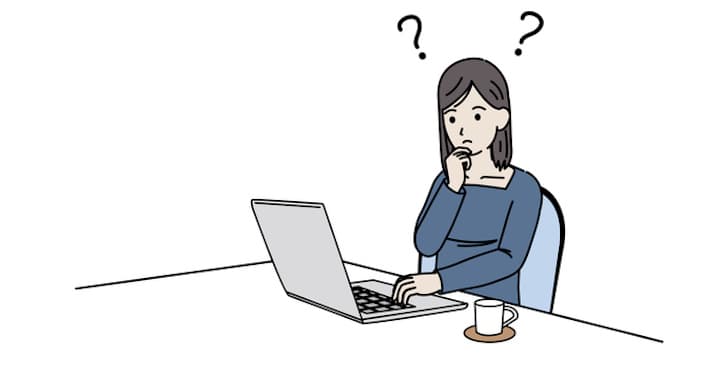
Photo by iStock
楽天モバイルの利用者から「サービスエリア内でもビルの中だとつながりにくい」「同じ建物内でも楽天モバイルのスマホだけ圏外になる」といった声があります。
その原因のひとつとして考えられるのが、楽天モバイルはプラチナバンドが使用できないことです。
プラチナバンドとは700〜900MHzの周波数帯域のことで、壁などの障害物があっても裏側まで回り込んで伝わりやすいのが特長です。携帯電話だけでなくテレビ放送などにも使用され、利用価値の高さから「プラチナバンド」と呼ばれています。
総務省からプラチナバンドを割り当てられていない楽天モバイルは、ドコモ・au・ソフトバンクに比べて環境の影響を受けやすく、つながりにくいというデメリットを抱えています。
注意点② 「人口カバー率」がドコモ・au・ソフトバンクに比べて低い
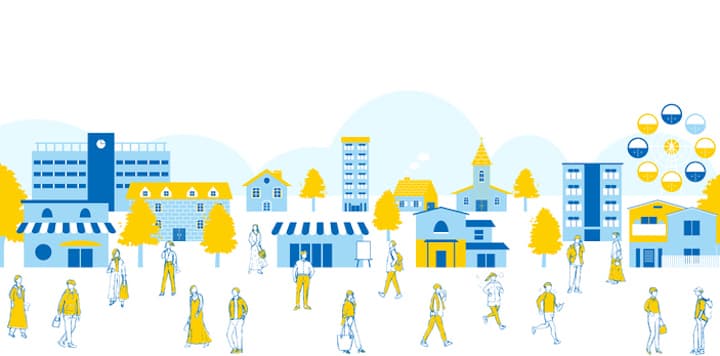
Photo by iStock
楽天モバイルが5月に発表した資料によると、楽天モバイルの人口カバー率は4月時点で97%に達しています。ただ、ドコモ・au・ソフトバンクの人口カバー率はいずれも99%を超える水準です。
人口カバー率の差はわずかにも思えますが、楽天モバイルのサービスエリアを公式サイトで確認すると、パートナー回線エリアの多さがわかります。
すでに解説していますが、楽天モバイルのパートナー回線エリアとは、月間5GBを超えて使用すると最大1Mbpsに速度制限がかかるエリアなので、ご自身の生活圏が含まれるかどうかチェックしましょう。

ポイント解説
楽天モバイルでは、今後もサービスエリアの拡大や、パートナー回線から楽天回線への切り替えを順次行っていく方針です。参考サイト:楽天モバイル公式サイト
注意点③ 1日に使いすぎると制限がかかる場合も
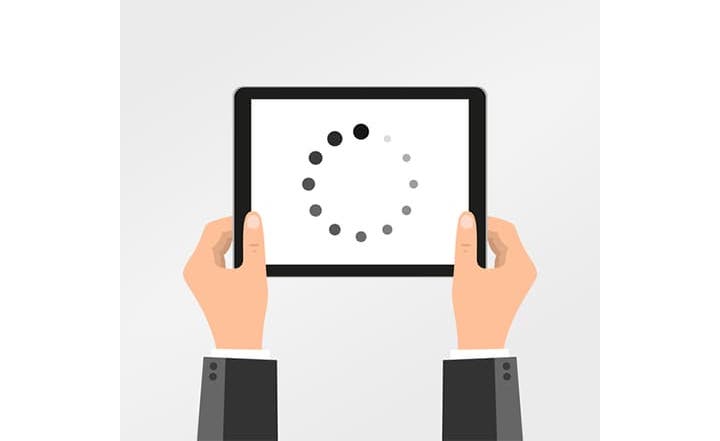
Photo by iStock
楽天モバイルの「重要事項説明書」によると、「大容量の通信を発生させ、ほかのお客様への公平なサービス提供に支障をきたすおそれのある場合」に通信速度の制御、通信の最適化を行うことがあると記載されています。
どれほどの使用が「大容量の通信」にあたるか明記されていませんが、ネット上にある利用者の報告などを参考にすると、1日のデータ通信量が10GBを超過したあたりが目安のようです。

ポイント解説
たった1日で10GBとは相当な通信量で、一般的な使い方であれば通信制限をかけられる心配はありません。
楽天モバイルのテザリング、使い方を紹介
楽天モバイルで実際にテザリングを使う方法について、iPhoneとAndroidスマホに分けて解説します。
iPhoneはどのモデルでもテザリングの方法はほとんど同じですが、Androidスマホはメーカーやモデルによって表示されるメニュー名などが異なる場合があるので、メーカー公式サイトなどを確認しましょう。
iPhoneでテザリングをする手順

iPhoneは以下の手順で操作します。
(1) ホーム画面にある「設定」アプリを開く
(2) 「インターネット共有」を開く(「モバイル通信」からも「インターネット共有」を選択可能)
(3) 「ほかの人の接続を許可」をオンに変更
あとは、テザリングの接続方法によって以下の通り手順が異なります。接続先の機器によって対応していない接続方法もあるので、事前に確認しましょう。
▼ Wi-Fiテザリング
端末側のWi-Fi接続先リストからiPhoneを選択し、先ほど「ほかの人の接続を許可」の下に表示されていたパスワードを入力すると接続します。
▼ USBテザリング
端末側とiPhoneをUSBケーブルで接続します。
▼ Bluetoothテザリング
iPhoneの設定アプリ内にある「Bluetooth」を開き、Bluetooth機能をオンにします。接続したい機器側でもメーカーの指示に従って接続設定を進めましょう。
iPhoneの「Bluetooth」画面に表示されている接続可能な機器の一覧から、使いたい機器を選択し、ペアリングすることで通信サービスを利用できるようになります。同じ機器とのペアリング設定は初回だけなので、それ以降は互いにBluetooth接続が有効になっていれば接続できます。
Androidスマホでテザリングをする手順

Androidスマホは以下の手順で操作します。モデルによってはメニュー名が違う場合があります。
(1) ホーム画面にある「設定」を開く
(2) 「ネットワークとインターネット」を開く
(3) 「アクセスポイントとテザリング」を開く
あとは、テザリングの接続方法によって手順が異なります。
▼ Wi-Fiテザリング
「Wi-Fiテザリング」をタップして、スイッチを「ON」に切り替えます。
接続したい機器側のWi-Fi接続画面を開き、アクセスポイント名の一覧からAndroidスマホの設定画面に表示されている「アクセスポイント名」を選択します。次に「Wi-Fiテザリングのパスワード」に表示されているパスワードを入力すると、接続が可能です。
同じ機器であれば2回目以降は「アクセスポイントとテザリング」から「Wi-Fiテザリング」を再びONにするだけで接続できます。
▼ USBテザリング
「USBテザリング」を「ON」に切り替えて、Androidスマホとネット接続したい機器をUSBケーブルでつなげば、テザリングの手順は完了です。
▼ Bluetoothテザリング
Androidスマホ側で「Bluetoothテザリング」を「ON」に切り替え、ネットに接続したい機器側でもBluetooth接続を有効にします。
Androidスマホの「Bluetooth」画面で接続可能な機器が表示され、接続したい機器を選択するとペアリングが開始されます。2回目以降は、Androidスマホの「Bluetoothテザリング」をONにして、接続したい機器側もBluetooth接続を有効にすると自動で接続されます。
▼ イーサネットテザリング
一部のAndroidスマホで利用できるやり方で、有線LANを使ったインターネット接続が可能です。この方法では、AndroidスマホのUSBポートに有線LANをつなげられるようにする変換アダプタが必要になります。
「イーサネットテザリング」を「ON」に切り替えて、有線LANアダプタを接続したい機器につなげばテザリングの手順は完了です。
スマホとは別に「Wi-Fiルーター」を使うなら
/
— 楽天モバイル (@Rakuten_Mobile) May 30, 2022
外出先でPCやゲームを
ネットに繋ぐ方必見✨
\
モバイルルーターの便利な使い方や選び方を解説します😊
テザリングとモバイルルーターどっちが便利なの?🤔という疑問についても詳しくご説明します!
▼記事はこちらhttps://t.co/1czGiPtULb#スマホ活用術 #モバイルルーター pic.twitter.com/bGKpd54nP7
楽天モバイルでは、スマホだけでなくモバイルWi-Fiルーターも販売中です。「Rakuten UN-LIMIT」を契約することで、月間のデータ通信量が20GBを超えても月額3,278円で利用できます。
しかも、本体価格実質0円キャンペーンを実施中で、手軽に使い始めやすいのもポイントです。

ポイント解説
スマホとWi-Fiルーターを2台持ちで使う場合、たとえばスマホの使用を月間3GB以下に抑え、Wi-Fiルーターで月間20GB以上利用した場合、データ通信料金は4,356円(1,078円+3,278円 ※オプション料金は別)です。長時間のテザリングでスマホの充電切れが心配な方は、Wi-Fiルーターも検討してみてください。
- 楽天モバイル
-
Rakuten UN-LIMIT Ⅶ
-
税込み 1,078円(3GBまで)〜3,278円(無制限)/月
※2022年7月1日からの新料金プラン -
データ使いすぎても3,278円、申し込みでポイント還元も
こちらの記事もどうぞ
関連記事はこちら
スマホの記事はこちら
-
LINEの友達登録をお願いします!
LINE限定で、毎週の人気記事を配信します!

XでMoovooをフォロー!
Follow @moovoo_





















